
爱莫脑图
- 版本:v1.0.7
- 大小:826.26 KB
- 日期:2024-05-31
- 语言:简体中文
- 类别:办公软件
- 环境:Windows11,Windows10,Windows8,Windows7,Win2003,WinXP
- 厂商:深圳市网旭科技有限公司
- 安全检测:360通过腾讯通过
- 本地下载
爱莫脑图是由深圳市网旭科技有限公司官方制作的一款简单便捷的免费在线思维导图工具,可快速绘制思维导图,组织结构图、逻辑结构图、树状图以及鱼骨头图等等,广泛运用于头脑风暴、市场运营、教育学习等多个领域。该软件支持自定义思维导图主题,可自主选择思维导图模版;可以为思维导图插入关系线,快速梳理各个主题的关系;同时还支持云端文件共享,用户可以随时查看文件,多种分支结点任你选,可以快速制作属于自己的思维导图,自动存储协作更方便。

功能特色
1、团队协作
团队协作,可以邀请团队成员进行在线协同。
2、一键分享
点击分享后,可以直接发送给朋友,快速并且简单,而且会实时更新。
3、一键整理
页面变乱了?不用着急,一键恢复。
4、多种导出方式
本地?云端?统统可以,一键添加到桌面,下次打开更方便。
5、云端自动保存
文件保存没有烦恼,不用担心没有保存到位。
6、简洁的操作
操作简洁,配合快捷键可以实现快速记录想法;多样的布局方式,满足不一样的你。
软件亮点
1、美观便捷,功能丰富
简洁美观的轻量化设计,搭配丰富的快捷键,快速作出极具风格的思维导图。运用富文本编辑,可随时插入图片、链接、备注以及优先级,让你的导图丰富有条理。
2、高效协作,快捷分享
支持邀请他人协作编辑同一个思维导图,导图数据实时同步,沟通交流实时又高效,编辑好的导图还可以一键分享给他人。
3、多样布局,自动整理
提供给多种风格的思维结构图、鱼骨图、逻辑结构图、组织结构图等帮你更好低整理思路,随时满足你不同场景下的需求。还可以一键整理混乱布局,让你的布局更加清晰。
4、云端保存,一键还原
思维导图编辑的数据会自动保存在云端服务器,可随时在任意设备上登录编辑,无需担心数据丢失。如果误删了导图,可以在回收站查看并一键还原。
爱莫脑图怎么用
思维导图作为一个可视化的效率工具,一方面可以方便我们记忆和理清思路,另一方面也非常便于捕捉跳跃思考,激发灵感,获取更多的思路和想法,今天这篇文章将教教大家如何用爱莫脑图画思维导图。
第一步、新建思维导图
1、打开爱莫脑图软件,点击“新建脑图”创建空白思维导图。

2、进入新建脑图后,软件默认的主题是“逻辑结构图”、在布局功能栏内选择“思维导图”。

第二步、选择主题
1、使用软件自带主题
点击软件左上侧“主题”按钮,可以在软件提供的11种主题中任意选择喜欢的主题。

2、自定义主题
如果对软件自带的主题不满意,可以在点击“主题”后选择“自定义”,在自定义主题方面,你可以自由设计节点的连接线、节点间距、画布背景颜色、边框颜色、边框大小以及圆角等。

第三步、添加节点
主题确定之后,可以开始添加节点,添加节点有两种方式可以实现。
1、使用快捷键添加节点
在爱莫脑图中,按下“Tab”键添加下级节点,按下“Enter”键添加同级节点,按下“Delete”键删除节点。

2、使用工具栏添加节点
除了可以使用快捷键编辑节点,还可以在选中相应的节点后,点击最上侧的工具栏添加节点。

第四步、编辑思维导图
依照步骤三添加多个节点之后,双击对应的节点即可输入文本内容,文本添加完成后可以做对思维导图做进一步的编辑和美化。
1、美化文本
为了突出思维导图中各个节点的内容,让视觉效果更好,我们可以对节点内文本的字号、字体颜色以及背景色进行设计,设计方法也很简单,只需要选中相应的节点,再点击最上侧工具栏的字体、字号、字体颜色以及背景颜色即可选择。

2、插入图片、链接和备注
选中节点,点击“链接”即可插入链接,点击“图片”即可插入图片,点击“备注”可插入图片。

3、插入关系线
选中节点,点击”关系线”即可开始为节点添加关系线,选中另一节点,两个节点就会自动用关系线连接起来,调节连接线两侧的滑竿可以调整线条的角度。

4、添加概括
选中节点,点击概括,即可为相应的节点添加概括,如果需要删除,选中概括后,点击“Delete”删除即可。

5、添加优先级&进度
选中节点,点击“优先级&进度”,可以为节点插入优先级和进度。

第五步、邀请协作
爱莫脑图支持多人协作编辑脑图,所有修改都会被即时同步给对方。用户只需点击“协作”图标,选择“邀请成员协作”按键即可。

可以通过两种方式来邀请:一种是链接邀请,点击“复制链接”将链接及邀请码发送给同事/朋友。

另一种是手机号邀请:输入同事/朋友的手机号,按“Enter”键搜索用户名,找到之后,点击“确定”,就成功邀请对方协作了。

第六步、保存、导出
1、保存思维导图
爱莫脑图提供自动保存用户数据更改服务,但是如果您出现网络延迟、临时断网等问题,可以自己手动进行一下资料保存。点击屏幕上侧的保存按钮,即可将修改进行保存。

2、导出思维导图
爱莫脑图提供了多格式导出思维导图,包括JPG\PNG图片、PDF文件以及TXT文本,导出方法也很简单,点击屏幕右上角的“导出”按键即可。








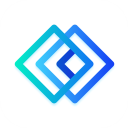










































 赣公网安备36010602000086号,版权投诉请发邮件到website-sun@qq.com,我们会尽快处理
赣公网安备36010602000086号,版权投诉请发邮件到website-sun@qq.com,我们会尽快处理